음악을 추가하는 방법에 대한 방법 Spotify 재활용률
우리 대부분은 음악을 사랑하고, Spotify 요즘 액세스하는 가장 쉽고 편리한 방법 중 하나입니다. 이것이 당신이 아는 것이 필요한 이유입니다 음악을 어떻게 추가해 Spotify, 그것은 당신이 사용하는 동안 확인하는 것입니다 Spotify 당신은 당신이 좋아하고 사랑하는 노래를 행복하게 듣고 있습니다. 의 사용 Spotify 많은 음악 애호가들이 자신의 편리한 시간에 음악에 액세스할 수 있는 기회를 가질 수 있는 좋은 방법 중 하나였습니다.
여기에서는 음악을 추가하는 방법을 식별할 것입니다. Spotify, 우리는 또한 우리를 도울 수 있는 도구에 대해 더 많이 알게 될 것입니다. 즐겨 듣다 Spotify 음악 트랙 우리가 여전히 돈을 절약하고 우리가 좋아하는 일을 할 시간이 있다는 것을 확신하면서 시작합시다.
기사 내용 1 부분. 노래를 추가하는 방법에 대한 방법 Spotify파트 2. 액세스할 수 있는 방법이 있습니까? Spotify 음악 트랙을 더 편리하게?파트 3. 모든 것을 요약하려면
1 부분. 노래를 추가하는 방법에 대한 방법 Spotify
우리의 요점으로 들어가 음악을 어떻게 추가하는지에 대한 다양한 방법을 식별하기 시작하겠습니다. Spotify. 사용하려는 장치 유형에 따라 달라지는 절차를 나열했습니다. 올바른 단계 또는 절차를 배우기 시작하려면 아래 방법 목록을 참조하십시오.
컴퓨터 사용
사람들이 좋아하는 음악을 업로드할 때 사용하는 기본 기기 중 하나 Spotify 개인용 컴퓨터입니다. 이 방법은 Mac 또는 Windows 컴퓨터에 상관없이 적용할 수 있습니다. 아래 단계를 살펴보겠습니다.
- 컴퓨터에서, 열어 라. Spotify 앱, 그런 다음 계정 이름으로 이동하면 인터페이스의 오른쪽 상단에서 볼 수 있습니다. 그런 다음 설정을 클릭해야 합니다.
- 그런 다음 로컬 파일을 볼 수 있을 때까지 아래로 스크롤해야 합니다. 이 제목이 표시되면 로컬 파일 표시 옵션을 토글해야 합니다.
- 그런 다음 노래가 다음의 기본 폴더 중 하나에 있는 경우 다음에서 노래 표시라는 제목의 새 메뉴가 표시됩니다. Spotify, 토글해야 합니다. 그렇지 않은 경우 소스 추가 옵션을 누른 다음 노래를 볼 수 있는 폴더 또는 노래가 있는 폴더를 선택합니다. 이렇게 하면 해당 폴더에 있는 모든 오디오 파일을 Spotify 응용 프로그램.
- 그런 다음 다시 시작해야 합니다. Spotify 앱을 열고 앱이 다시 열리면 인터페이스의 왼쪽 상단에 있는 내 라이브러리를 누릅니다.
- 페이지가 열리면 로컬 파일이라는 재생 목록이 표시되며, 업로드한 노래 그룹을 열려면 클릭해야 합니다. Spotify.
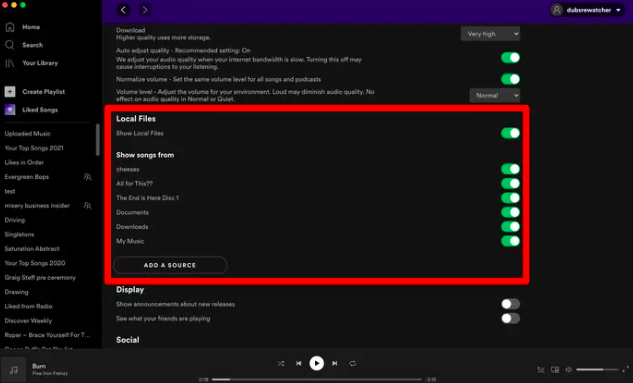
전화 사용
음악을 추가하는 방법에 대한 다른 방법을 찾고 싶은 경우 휴대전화를 사용할 수도 있습니다. Spotify. 그러나 iPhone 또는 Android 기기에서 이 작업을 수행하기 전에 사용자가 다음과 같은지 확인해야 합니다. 의 프리미엄 플랜 가입자 Spotify. 또한 모바일 앱을 사용하는 경우 기본 재생 목록을 열 수 없으므로 모든 로컬 파일이나 음악을 재생 목록에 추가해야 합니다.
그리고 iPhone을 사용하려는 경우 처음에 iPhone에서 로컬 파일을 활성화했는지 확인해야 합니다. 이렇게 하려면 다음을 엽니다. Spotify 앱으로 이동하여 홈을 탭한 다음 기어 모양의 아이콘을 눌러 앱의 설정 페이지를 연 다음 로컬 파일로 이동한 다음 로컬 오디오 파일이라는 옵션으로 전환합니다. 위에서 언급한 모든 초기 설정을 완료하고 모두 완료했으면 수행해야 할 다음 단계는 다음과 같습니다.
- 사용 중인 장치를 컴퓨터가 연결된 동일한 인터넷 공급자에 연결해야 합니다.
- 가서 시작 Spotify 앱을 선택한 다음 로컬 노래를 저장한 재생 목록으로 이동합니다.
- 재생 목록 이름 아래에서 다운로드 아이콘을 누르십시오. 아래쪽을 가리키는 화살표로 표시됩니다.
- 다운로드 버튼을 누르면 앱이 재생 목록의 모든 노래를 휴대폰에 저장합니다. 그런 다음 다른 노래를 어떻게 취급하는지에 따라 언제든지 다른 재생 목록으로 이동할 수 있습니다.
파트 2. 액세스할 수 있는 방법이 있습니까? Spotify 음악 트랙을 더 편리하게?
Spotify 개별 온라인 음악 스트리밍 사이트로서 좋은 성과를 거두고 있습니다. 음악 애호가가 이 플랫폼을 사용할 수 있도록 하려면 안정적인 인터넷 연결이 필요하고 플랫폼에서 유료 요금제 또는 구독을 사용하고 있어야 합니다. 위의 요구 사항 중 하나라도 충족되지 않으면 사용할 수 없습니다. Spotify 당신의 장치에. 음악을 추가하는 방법을 공유하게 되어 매우 기쁩니다. Spotify 위의 기사의 이전 부분에서 실제로 음악에 액세스하려면 이러한 사항을 알아야 합니다. Spotify 응용 프로그램.
음악 애호가로서 우리가 좋아하는 노래를 들을 수 있는 특권이 있다는 것은 당연한 일입니다. 그러나 사람들이 충분한 자원을 가지고 있지 않다면 너무 많은 시간과 비용을 들이지 않고도 그들이 좋아하는 음악에 접근할 수 있는 다른 방법을 찾아야 합니다. 여기에서 다음과 같은 전문 도구를 사용할 수 있습니다. TunesFun Spotify Music Converter. 그만큼 TunesFun Spotify Music Converter 여러모로 정말 뛰어납니다. 도구에는 선택하게 만드는 많은 기능이 있습니다. 아래에 있는 목록을 살펴보겠습니다.
- The TunesFun Spotify Music Converter 많은 시간을 절약하는 데 사용할 수 있습니다. 음악 파일을 유연한 파일 형식으로 변환. 이 도구는 파일 변환을 처리하는 데 걸리는 일반적인 시간에 비해 더 빠르게 음악 파일을 변환할 수 있습니다.
- The TunesFun Spotify Music Converter 너를 도울 것이다 DRM 암호화 제거 따라서 음악 파일에 액세스하거나 가지고 있는 장치 유형에 관계없이 음악 파일을 전송하기가 어렵습니다.
- 귀하가 TunesFun Spotify Music Converter, 음악 파일을 MP3, MP4, AAC, AC3, FLAC, WAV, AIFF 등과 같은 다양한 형식으로 변환하는 것이 더 쉬울 것입니다.
- 프로세스가 음악 파일을 변환하는 데 약간의 시간이 걸리더라도 파일의 품질은 절대 손상되지 않습니다.
- The TunesFun Spotify Music Converter 사용하기 쉽고 신규 사용자에게 부담이 되지 않을 것입니다. 전문 도구를 사용하는 방법에 대한 절차는 이해하기 매우 쉽습니다.
그래서 우리는 어떻게 사용할 수 있습니다 TunesFun Spotify Music Converter?
1단계. 설치 TunesFun Spotify Music Converter 파일 변환에 도구를 사용하려면 필요합니다. 변환이 필요하거나 원했던 모든 음악 파일을 전문 도구의 인터페이스로 가져왔는지 확인하는 것이 옳습니다. 전문 도구를 사용하면 여러 파일을 한 번에 변환할 수 있으므로 최대한 많은 음악 파일을 업로드할 수도 있습니다.

2단계. 도구가 제공하는 다양한 형식을 기반으로 필요한 파일 형식을 선택합니다. 또한 모든 변환 출력의 홈 역할을 할 폴더를 만들어야 합니다.

3으로 나오세요. 바로 변환 버튼을 눌러 선택한 모든 음악 파일을 가능한 한 빨리 변환했는지 확인하세요. 의 기본 인터페이스에서 변환 프로세스의 상태를 모니터링할 수도 있습니다. TunesFun Spotify Music Converter.

파트 3. 모든 것을 요약하려면
음악을 추가하는 방법을 식별하는 것은 엄청난 일입니다. Spotify. 다음을 사용하여 음악 트랙에 편리하게 액세스할 수 있습니다. Spotify 앱. 음악 트랙에 쉽게 액세스하고 싶거나 좋아하는 모든 노래가 포함된 방대한 라이브러리가 있는 경우 이러한 방법이 가장 유용할 것입니다.
라는 전문 변환기의 사용 TunesFun Spotify Music Converter 사용하는 동안 발생할 수 있는 모든 딜레마를 처리하는 데 도움이 될 만큼 매우 편리합니다. Spotify 앱. 좋아하는 모든 음악을 원하는 속도로 들을 수 있는 보다 편리하고 접근하기 쉬운 방법을 찾는 데 도움이 되었기를 바랍니다.
코멘트를 남겨주세요